הקלט וידאו, אודיו, משחק ומצלמת אינטרנט כדי להקליט רגעים יקרים בקלות.
כיצד לתעד פרוטוקולים של ישיבות ביעילות [כלול תבנית]
רישום פרוטוקולים של פגישות יכול להיות מאתגר עבור עובדים חדשים או כאלה שמשתתפים בפגישת צוות גדולה בפעם הראשונה. כיצד ניתן להקליט את תוכן הפגישה במהירות ובבהירות? במאמר זה נסקור את השלבים התאוריים והמעשיים משתי נקודות מבט. המשיכו לקרוא כדי לשפר את היעילות שלכם בעבודה.
רשימת מדריכים
מה לתעד בפרוטוקול הישיבה כיצד להקליט פרוטוקולים של פגישה תבנית כללי רובוט לפרוטוקול ישיבות וטיפים נוספים שיטה לרישום מהיר ומקיף של פרוטוקולי ישיבותמה לתעד בפרוטוקול הישיבה
לפני שאתם מתחילים להקליט, עליכם לדעת מהו פרוטוקול פגישה. פרוטוקול פגישה הוא תיעוד כתוב של הדיונים, ההחלטות והפעולות שבוצעו במהלך פגישה. זהו סיכום רשמי של מה שקרה במהלך הפגישה, ובדרך כלל נשלח למשתתפים לאחר הפגישה לצורך עיון בעבודה.
זה כולל:
• מידע בסיסי על הפגישה: תאריך ושעת הפגישה. מיקום (או פלטפורמה מקוונת). שמות המשתתפים והנעדרים. נושא הכנס.
• סֵדֶר הַיוֹם: סיכום הנקודות העיקריות שנדונו בכל סעיף בסדר היום. נקודות או טיעונים חשובים הועלו במהלך הדיון.
• החלטות שהתקבלו: כל החלטה, הסכמה או החלטה שהושגו.
• פעולות ומשימות: משימות או מעקבים ספציפיים שהוקצו לאנשים פרטיים.
• פרטי הפגישה הבאה: תאריך, שעה ומיקום הפגישה הבאה (אם רלוונטי).
כיצד להקליט פרוטוקולים של פגישה
ראשית, עליכם להכין הכל לפני תחילת רישום פרוטוקול הפגישה. כגון עט, פתק, מחשבים ניידים טעונים במלואם או מחוברים וכו'. זה יבטיח שתוכלו לתעד כל פרט במהלך הפגישה.
לאחר מכן, בחרו שיטת רישום קבועה של פרוטוקולי פגישות. קצב הדיבור בפגישות יכול להיות מהיר, ומילים ארוכות או מורכבות עלולות לגרום לכם לפספס מידע מרכזי. ניתן להשתמש בקיצורים למילים נפוצות ולמונחים מיוחדים, כגון שמות, כדי לטפל בכך. זה יחסוך זמן הקלטה ויקל על ההתייחסות בפגישות עתידיות.
בנוסף, תוכלו למצוא כמה תבניות לרישום פרוטוקולי ישיבות. הן יכולות לשמור ולתקנן את פרוטוקולי הישיבות שלכם. הנה דוגמה:
תבנית 1: נושא הפגישה
פרטי פגישה:
תאריך: [הכנס תאריך]
זמן: [הכנס זמן]
מיקום: [הכנס מיקום או פלטפורמה וירטואלית]
מנחה: [הכנס שם]
רושם הערות: [הכנס שם]
משתתפים: [רשימת שמות]
נעדרים: [רשמו שמות, אם יש]
סֵדֶר הַיוֹם:
[סעיף 1 בסדר היום]
[סעיף 2 בסדר היום]
[סעיף 3 בסדר היום]
סיכום פגישה:
סעיף 1 בסדר היום:
נקודות מפתח שנדונו: [סיכום קצר]
החלטות שהתקבלו: [מה הוחלט]
פעולות: [משימות שהוקצו, מועדי הגשה]
סעיף 2 בסדר היום:
נקודות מפתח שנדונו: [סיכום קצר]
החלטות שהתקבלו: [מה הוחלט]
פעולות: [משימות שהוקצו, מועדי הגשה]
סעיף 3 בסדר היום:
נקודות מפתח שנדונו: [סיכום קצר]
החלטות שהתקבלו: [מה הוחלט]
פעולות: [משימות שהוקצו, מועדי הגשה]
פגישה הבאה:
תאריך/שעה: [הכנס תאריך של הפגישה הבאה]
מיקום: [הכנס מיקום/רציף]
כמה טיפים למתחילים בניהול פרוטוקולי פגישות יכולים לעזור לכם להימנע מטעויות נפוצות.
תבנית כללי רובוט לפרוטוקול ישיבות וטיפים נוספים
"חוקי רובוט" אינו מונח סטנדרטי לרישום פרוטוקולים של ישיבות. בדיוק כמו שרובוט עוקב אחר סט של הוראות מתוכנתות, הוא מתייחס לסט של הנחיות ברורות ושיטתיות לרישום פרוטוקולים של ישיבות באופן עקבי, יעיל ואובייקטיבי. בהקשר זה, "חוקי רובוט" לפרוטוקולים של ישיבות יכללו:
1. אובייקטיביות: הימנעו מדעות אישיות או מהטיות, בדומה לרובוט שפועל לפי הוראות ללא כל פרשנות.
2. יעילות: להגיע ישר לעניין בלי פרטים מיותרים.
3. עקביות: השתמשו באותו פורמט ומבנה בכל פעם, בדומה לאופן שבו רובוטים חוזרים על משימות בצורה סטנדרטית.
4. בהירות: ודאו שהפרוטוקולים ברורים ומובנים, ללא הסיבוך או הבלבול ה"אנושיים".
טיפים נוספים:
• הישאר מרוכז: התמקדו בדיון המרכזי בפגישה במקום להיסחף לפרטים. פרוטוקול צריך להתמקד בהחלטות, משימות ונקודות מפתח מבלי לתעד כל פרט. לדוגמה, מה צריכים אלו שלא נכחו בפגישה לדעת עליה בעיקר?
• קבלת אישור: לאחר השלמת הפרוטוקולים, בדרך כלל יש צורך לעיין בהם ולאשר אותם על ידי מנחה הישיבה או יו"ר הישיבה כדי להבטיח את דיוקם ועקביותם של התוכן.
• תיקון פרוטוקול הישיבה האחרונה: אם מצאת שגיאות או מידע חשוב חסר בפרוטוקול של הישיבה האחרונה, הקפד לתקן בהתאם כדי להבטיח את דיוק הפרוטוקול.
• הפוך את הפרוטוקולים לנגישים בקלות: החלק החשוב ביותר בכתיבת פרוטוקולים של ישיבות הוא להבטיח שכולם יוכלו לראות את הפרוטוקולים המסודרים. זו הסיבה שניתן לבחור בשיטות לניהול תיעוד שקל לשתף. ותוכלו למצוא אותן במהירות אם תצטרכו לגשת אליהן מאוחר יותר.
שיטה לרישום מהיר ומקיף של פרוטוקולי ישיבות
כל השיטות הנ"ל יכולות לעזור לכם להתמודד עם פרוטוקולי פגישות בצורה מלאה ומהירה יותר. עם זאת, לפעמים קשה לתעד את הפרטים בצורה מקיפה בפגישה עם אנשים רבים ובמקצועיות גבוהה. אתם יכולים לנסות מקליט מסך 4Easysoft ל להקליט את הפגישה ולהשתמש בו רק כשאתם כותבים פרוטוקולים של פגישות. הוא יכול להקליט כל פרט ופרט של הפגישה באיכות תמונה וצליל גבוהה וללא אישור. הוא תומך גם בהוספת הערות והערות במהלך ההקלטה עבור משרדים ללא נייר.

תמיכה באיכות הקלטה של עד 4K לכל פרט.
מקשי קיצור מותאמים אישית לצילומי מסך מהירים.
מצבים מרובים להקלטת פרוטוקולים קלה של פגישות.
עם ביטול רעשים, ומסלול כפול של מחשב נייד ומיקרופון.
100% Secure
100% Secure
שלב 1פתח את מקליט המסך הזה ובחר "מקליט וידאו". הגדרת אזור ההקלטה, מקור השמע, קצב הפריימים וכו'.
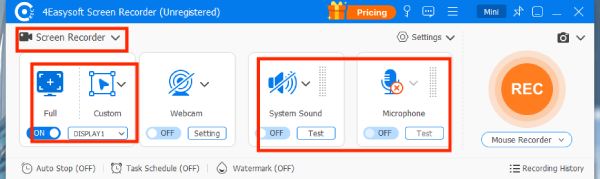
שלב 2לחץ על "הקלטה" כדי להתחיל להקליט פרוטוקול של פגישה. ניתן להוסיף הערות או שורות לזכירה קלה בעזרת ארגז כלים. לאחר השלמת ההקלטה, לחץ על "עצור" ושמור אותה.
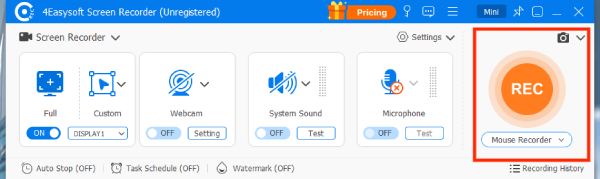
סיכום
אלו הם השלבים והטיפים להקלטת פרוטוקולים של ישיבות. למעשה, זה בכלל לא קשה; זה רק דורש קצת זהירות וסבלנות, נכון? אם אתם צריכים להקליט פרוטוקולים של ישיבות, אתם יכולים לנסות את זה. מקליט מסך 4Easysoftלחץ על הקישור למטה כדי להוריד אותו ולחוות כמה הוא שימושי ועוצמתי.
100% Secure
100% Secure



